5 parasta helppoa videologonpoistolaitetta, joista on taatusti apua
Suurin osa ihmisistä on nykyään innostunut katsomaan videoita. Useat sosiaalisen median sivustot julkaisevat erilaisia elokuvia, joiden tarkoituksena on tarjota huvia, tietoa, koulutusta ja paljon muuta. Katsojat eivät kuitenkaan nähneet materiaalia oikein logon vuoksi. Onneksi voit poistaa logot elokuvista useilla markkinoilla olevilla työkaluilla ja ohjelmistoilla. Tämä viesti tarkistaa helppokäyttöinen videologon poistaja mobiililaitteille ja Internet-sovelluksille.
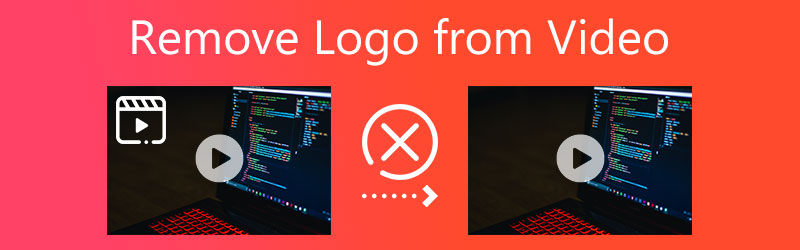

Osa 1. Paras tapa poistaa logo videosta
1. Vidmore Video Converter
Jos sinulla on Windows- tai Mac-käyttölaite ja haluat poistaa logon videosta, Vidmore Video Converter on se jota tarvitset. Se on all-in-one-ohjelma, joka voi muuntaa, muokata ja purkaa ääntä ja videota. Sen lisäksi se voi myös parantaa videotasi, koska siinä on monia ominaisuuksia, joista logonpoistoaine on yksi niistä.
Saatat löytää työkalun videologon poistotyökalun käydessäsi sen Toolboxissa. Hyvä puoli siinä on navigointi. Vidmoren logonpoistoaineen käyttäminen on yhtä helppoa kuin ABC. Et löydä ongelmia videologon poistamisessa, toisin kuin muut videonmuokkausohjelmat. Lisäksi tämä ohjelma ei vaaranna leikkeen laatua. Tästä syystä ei ole epäselvyyttä, miksi yksi ihmisten valinnoista oli poistaa logon klipeistä.
Jos olet kiinnostunut siitä, kuinka Vidmore Video Converter poistaa elokuvan logon, tässä on nopea esittely.
Vaihe 1: Tärkein osa on ohjelmiston oikea asennus. Voit tehdä sen oikein siirtymällä Vidmore Video Converterin johtavalle sivustolle ja napsauttamalla Ilmainen lataus -painiketta. Kun olet ladannut sen, anna käynnistysohjelman asentaa laitteellesi. Kun olet suorittanut prosessin, voit jatkaa ohjelman käyttöä.
Vaihe 2: Kun avaat ohjelmiston, näet sen pääliittymän, jossa on neljä osaa. Jos haluat jatkaa videologon poistajaa, sinun on napsautettava Toolboxia. Ja kun saavut Työkalupakki, Etsi Video Watermark Remover ja napauta sitä.
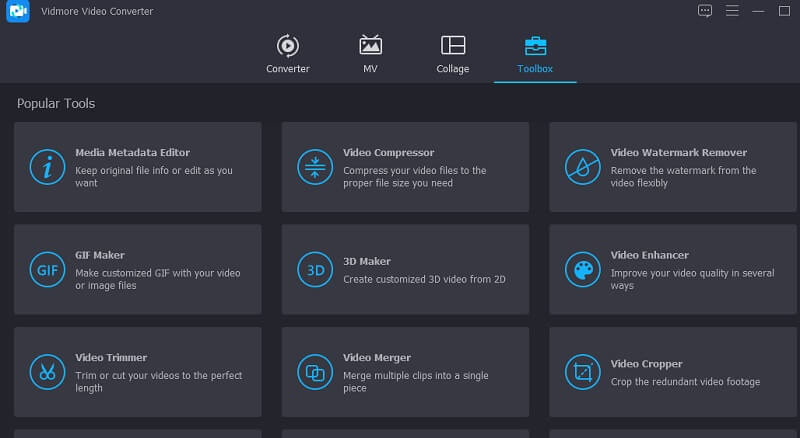
Lisää sitten video Mac- tai Windows-kansiosta napsauttamalla Plus kuvake keskellä.
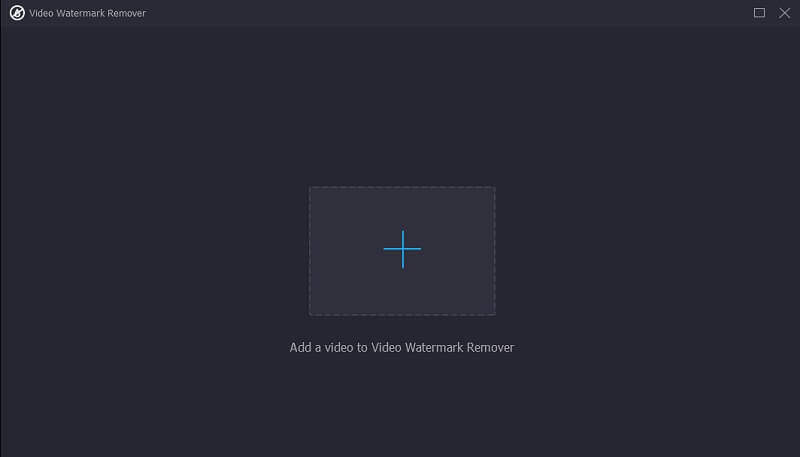
Vaihe 3: Kun olet ladannut videon, näet Lisää vesileiman poistoalue ja napauta sitä. Sitten videon vasemmassa yläkulmassa näkyy suorakulmio. Aseta suorakulmio logon kohdalle.
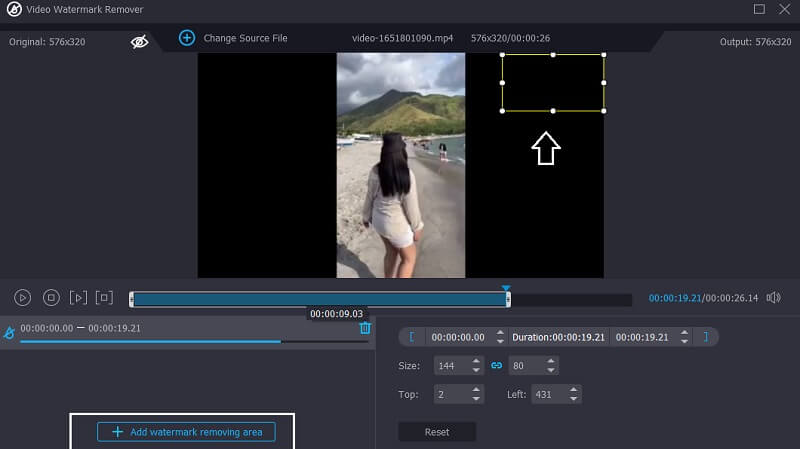
Vaihe 4: Lopuksi, kun logoa on peukaloitu, voit nyt napsauttaa Viedä -kuvaketta käyttöliittymän alaosassa. Ja siinä kaikki! Voit nyt katsoa videoita ilman suuria häiriötekijöitä.
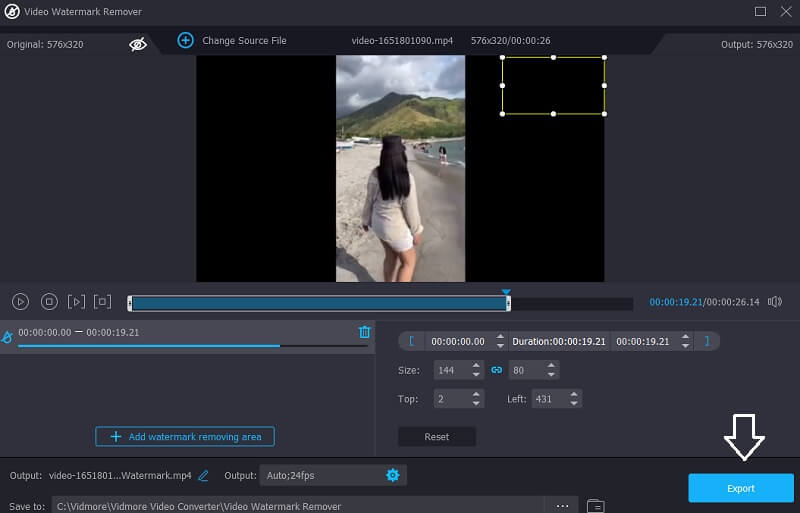
Osa 2. Logon poistaminen Online-videosta
2. Online Watermark Remover
Jos etsit yksinkertaista mutta tehokasta online-videologon poistoa, Online Watermark Remover on houkutteleva vaihtoehto. Se on helppokäyttöinen, ja sen avulla voit poistaa useita logoja samanaikaisesti. Vaikka se on online-logonpoistoaine, se ei vaikuta videon yleiseen laatuun. Lisäksi voit poistaa logon elokuvastasi sekunneissa. Saatat nähdä alla esimerkin yksinkertaisesta ohjeesta.
Vaihe 1: Käytä haluamaasi verkkoselainta päästäksesi sen viralliselle kotisivulle. Valitse sitten tietokoneeltasi video, jota haluat muokata ja paina OK.
Vaihe 2: Käyttämällä Lisää laatikko(t) -vaihtoehto, valitse logoalueet, jotka haluat poistaa logosta. Napsauta sen jälkeen Poista vaihtoehto aloittaaksesi videon muokkausprosessin.
Vaihe 3: Odota, kunnes videon käsittely on valmis, ennen kuin lataat sen suoraan tietokoneellesi katsomista varten.

3. Media.io
On mahdollista poistaa logon vesileima käyttämällä perusvideon editointia, kuten Media.io, joka on käytettävissä miltä tahansa tietokoneelta. Useissa vakiovideomuodoissa kuvatuista videoista saatetaan poistaa logot. Kun valitset logon manuaalisesti, sovellus poistaa sen välittömästi yhdellä napin painalluksella. Tämä työkalu voi myös poistaa ääntä elokuvista ja kuvista, muokata ja rajata valokuvia ja videoita, luoda animoituja GIF-tiedostoja ja suorittaa monia muita toimintoja logon poistamisen lisäksi.
Vaihe 1: Pääset Media.io-sivustoon verkkoselaimellasi ja voit sitten valita videon Valitse Tiedostot vaihtoehto.
Vaihe 2: Kun video on peilattu, valitse Lisää alue ja poista sitten kalvon vesileimaosa edellisillä sivuilla olevalla lassotyökalulla. Muista, että voit piilottaa niin monta vesileimoa kuin haluat.
Vaihe 3: Jos olet tyytyväinen löytöihisi, voit poistaa videon logon napsauttamalla Poista vesileima.
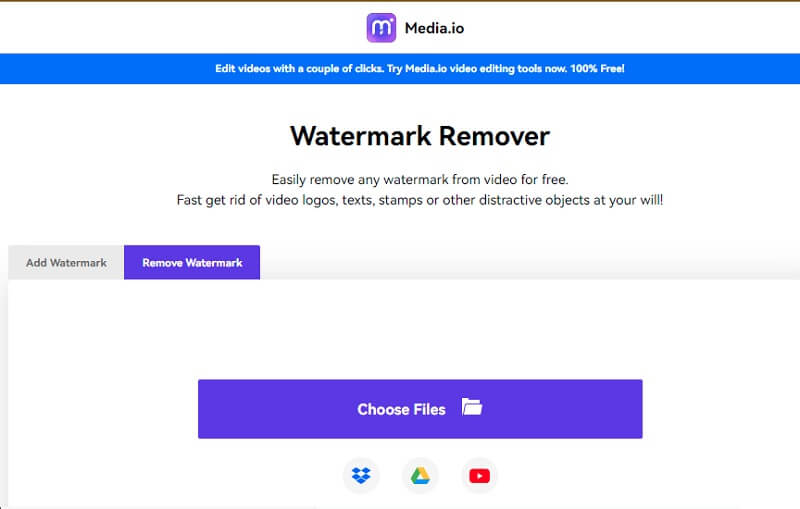
Osa 3. Logon poistaminen videosta mobiililaitteissa
4. Video Eraser - Poista logo
Video Eraser on leikkeen logonpoistoaine, joka on suunniteltu erityisesti iOS-laitteiden omistajille. Poista logo videosta joko poistamalla vesileima tai leikkaamalla se kokonaan pois elokuvasta, kun poistat logon. Sitä vastoin voit käyttää useita muita videoeditointiominaisuuksia parantaaksesi videosi laatua. Se hyväksyy kuitenkin vain rajoitetun määrän videomuotoja, ja saatat kohdata ongelmia muiden ohjelmien kanssa elokuvaa editoidessasi.
Vaihe 1: Sovelluksen asentaminen iPhoneen on yhtä helppoa kuin mennä App Storeen. Kun tämä on valmis, käynnistä sovellus ja tuo video siihen.
Vaihe 2: Valitse sitten Poista vesileima avattavasta valikosta ja valitse logo videosta.
Vaihe 3: Napsauta lopuksi alkaa -painiketta käsitelläksesi videon.

5. Rajaa ja leikkaa video
Crop & Trim Video on Android-sovellus, jota voit käyttää, jos sinulla on Android-älypuhelin. Tämä sovelluksen poistava videologo on helppokäyttöinen. Voit helposti poistaa logon elokuvastasi käyttämällä käytettävissä olevia rajaus- ja sumennusvaihtoehtoja. Seuraa alla olevia ohjeita saadaksesi selville, kuinka voit poistaa logon videosta tällä erinomaisella työkalulla.
Vaihe 1: Kun olet ladannut Crop and Trim -sovelluksen Google PlayStoresta, voit muokata valokuviasi.
Vaihe 2: Valitse Rajaa vaihtoehto ja lähetä sitten video videosi logolla taustalla.
Vaihe 3: Sen jälkeen näkyviin tulee laatikko; vedä se logon paikkaan ja leikkaa se pois kuvasta. Voit viimeistellä ja säilyttää tapahtuman koskettamalla lopuksi Tarkistaa -kuvaketta.
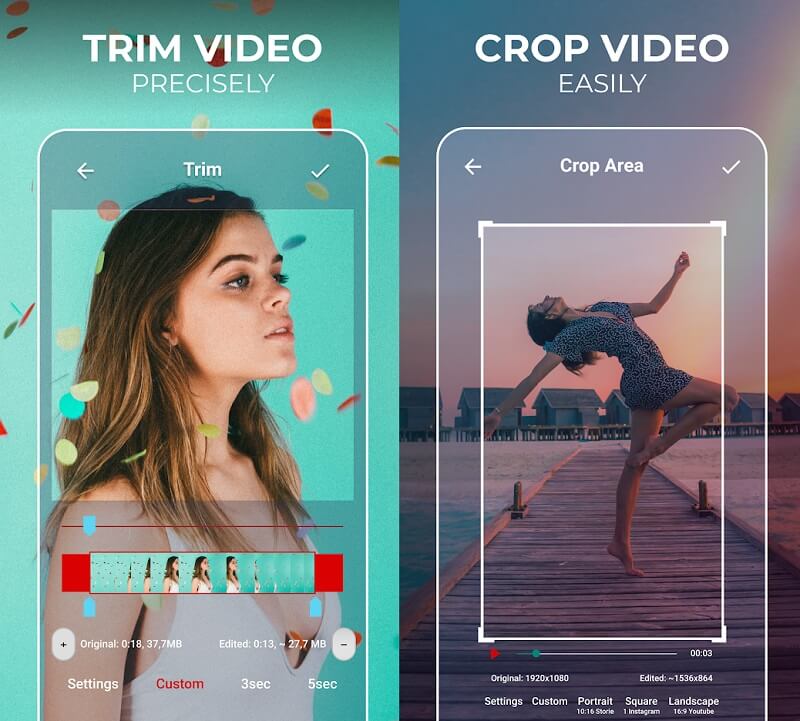
Osa 4. Usein kysytyt kysymykset Video Logo Removerista
Miksi on tärkeää, että videossa on logo?
Kriittisin näkökohta on sisällön turvallisuuden varmistaminen. Vaikka vesileima saattaa estää luvattomia henkilöitä katsomasta tai kopioimasta videomateriaalia, verkkokaapiminen on silti mahdollista.
Heikentääkö logon lisääminen videoon sen laatua?
Logon lisääminen heikentää työsi laatua, koska logot ovat usein huonosti suunniteltuja ja häiritsevät katselukokemusta.
Vähentääkö vesileiman esiintyminen tekijänoikeusloukkauksen todennäköisyyttä?
Vesileima ei ole tekijänoikeus sinänsä. Työsi on suojattu tekijänoikeudella sen luomishetkestä lähtien, ja vesileima voi toimia varoituksena ihmisille, etteivät he varasta valokuviasi, koska ne ovat tekijänoikeudella suojattuja.
Johtopäätökset
Voit helposti poista logot videosta nyt, varsinkin näinä päivinä, kun markkinoilla on monia videologonpoistoaineita. Sinun tarvitsee vain valita, mikä päätös sopii sinulle parhaiten.


